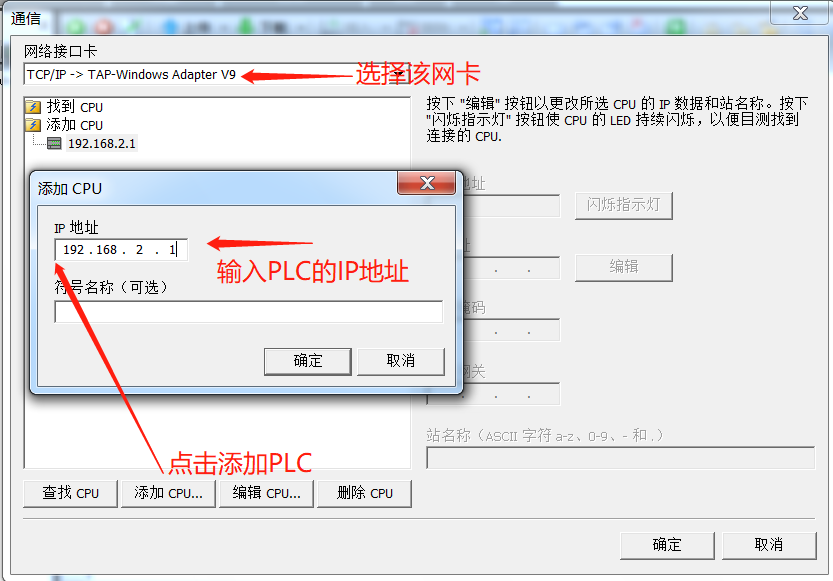远程下载PLC程序
远程下载PLC程序
# 2.1 前提条件
申请账户(详见1.1.1)
添加项目(详见1.1.2)
下载MNConfig配置软件(详见1.1.3)
登录账户(详见1.1.4)
添加BOX(详见1.1.5)
设置BOX上线(详见1.2)
# 2.2. 串口设备西门子S7-200为例
注意:
(1)远程编程过程中,BOX和PLC的数据采集过程会终止。
(2)编程完成之后,断开链接,系统会初始化,需要等待20S~2分钟,方可继续操作。
- 接线
| PLC端 | BOX端 |
|---|---|
| 3 | RS485:A |
| 8 | RS485:B |
- 登录配置软件选择需要链接的BOX,输入需要的信息,点击“启动链接”。

等待提示“开启远程编程成功后,请使用串口COM*”

打开编程软件,开始远程上下载,监视PLC程序;
说明:STEP7编程软件,西门子S7-200只支持32位操作系统
- PLC设置
a.PPI属性
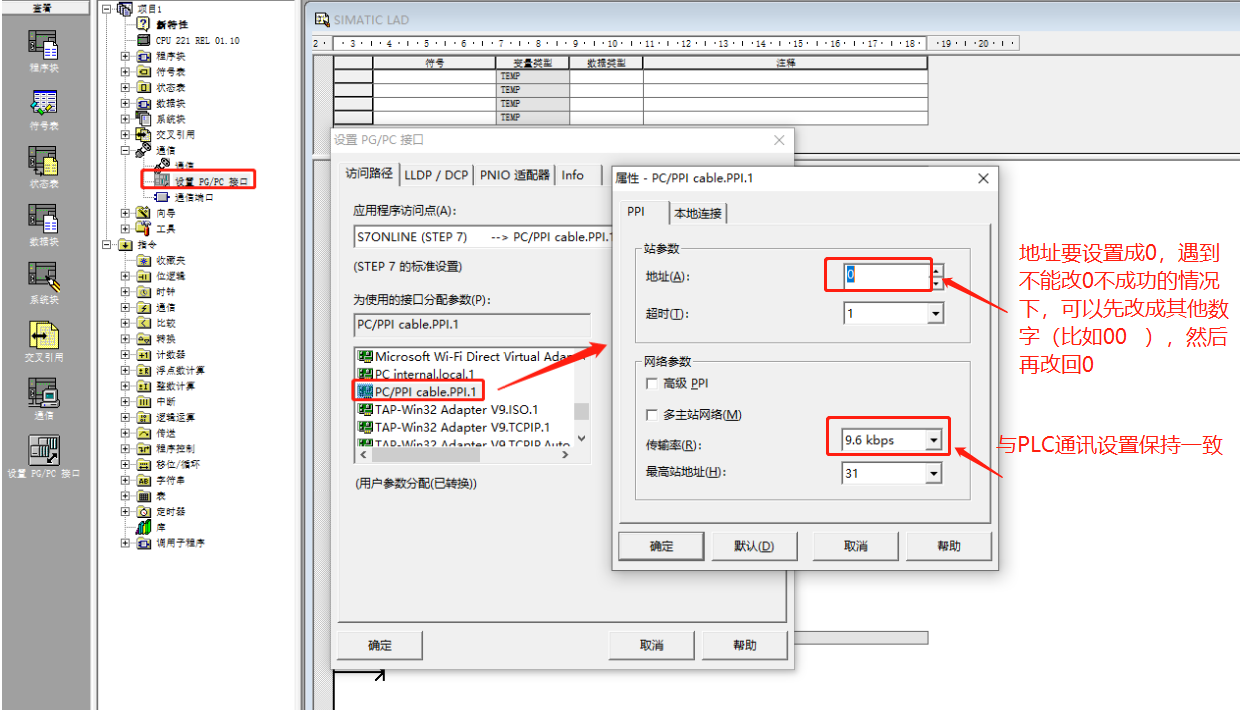
b.本地连接设置配置软件提示的端口号
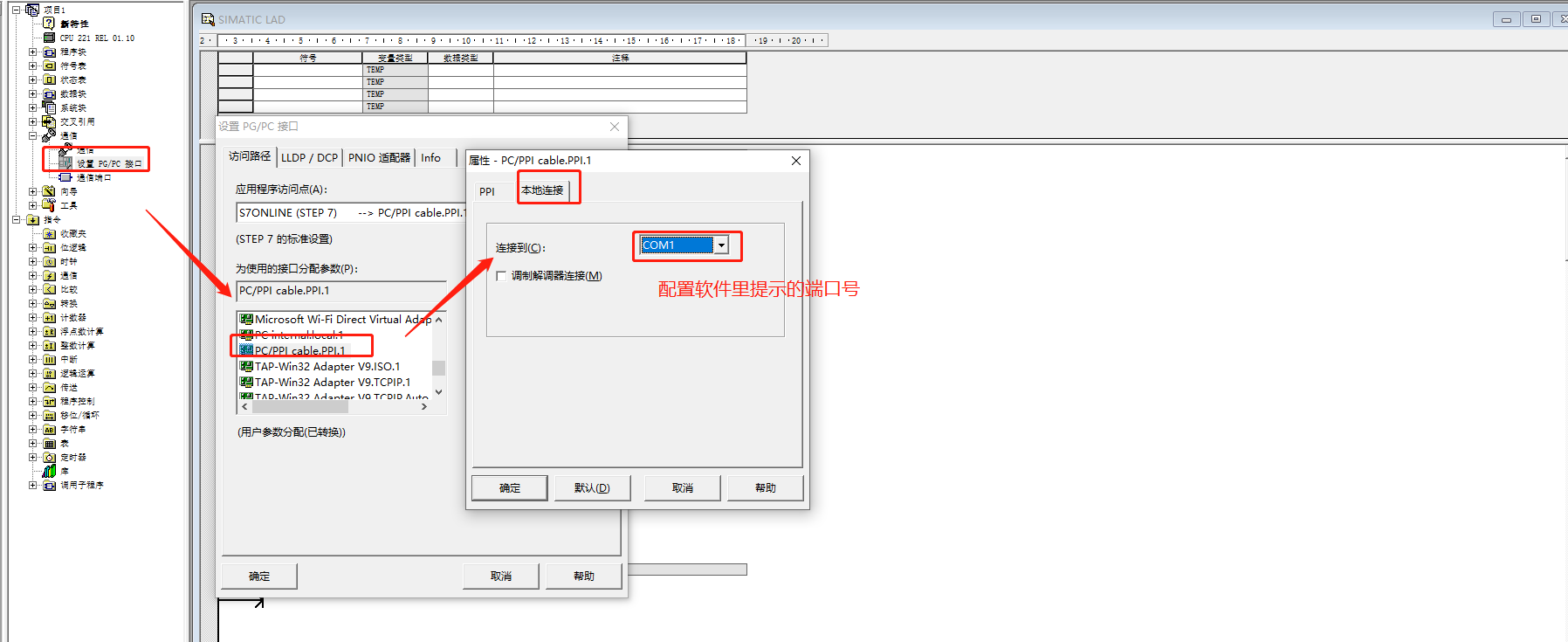
c.点击通信
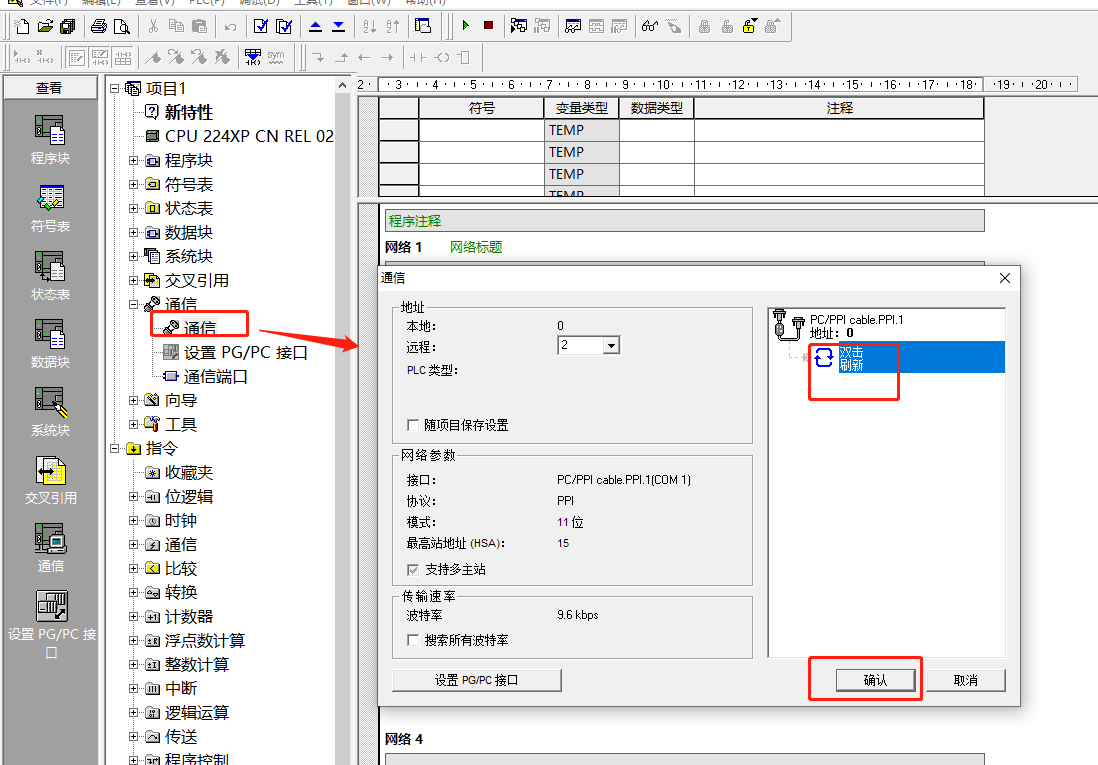
# 2.3 网口设备西门子S7-200 Smart设备为例
注意
(1)远程编程过程中,BOX和PLC的数据采集过程会终止。
(2)编程完成之后,断开链接,系统会初始化,需要等待20S~2分钟,方可继续操作。
- 接线
| PLC端 | BOX端 |
|---|---|
| 普通网线 | LAN/WAN口 |
- 设置盒子网口IP和PLC设备同网段,设置完后下载到box 后并上传到云端(详见1.1.7章节)。
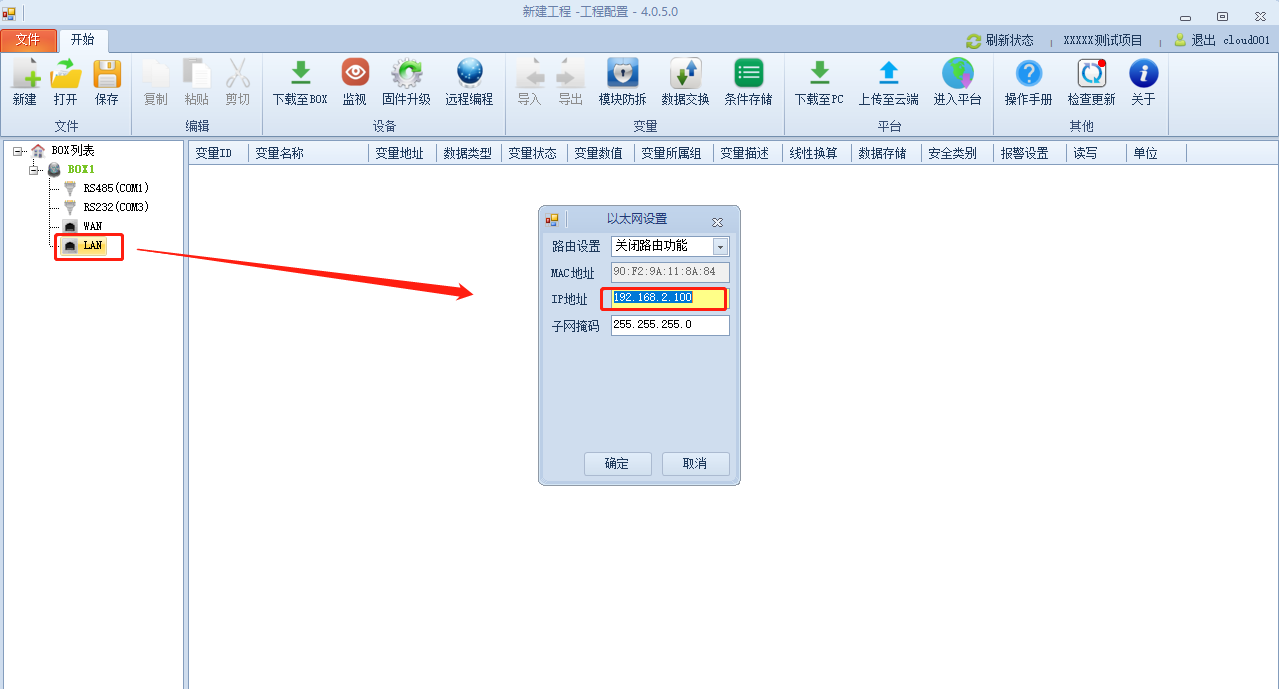
- 登录配置软件选择需要链接的BOX,输入需要的信息,点击“启动链接”。
等待提示“开启远程编程成功”
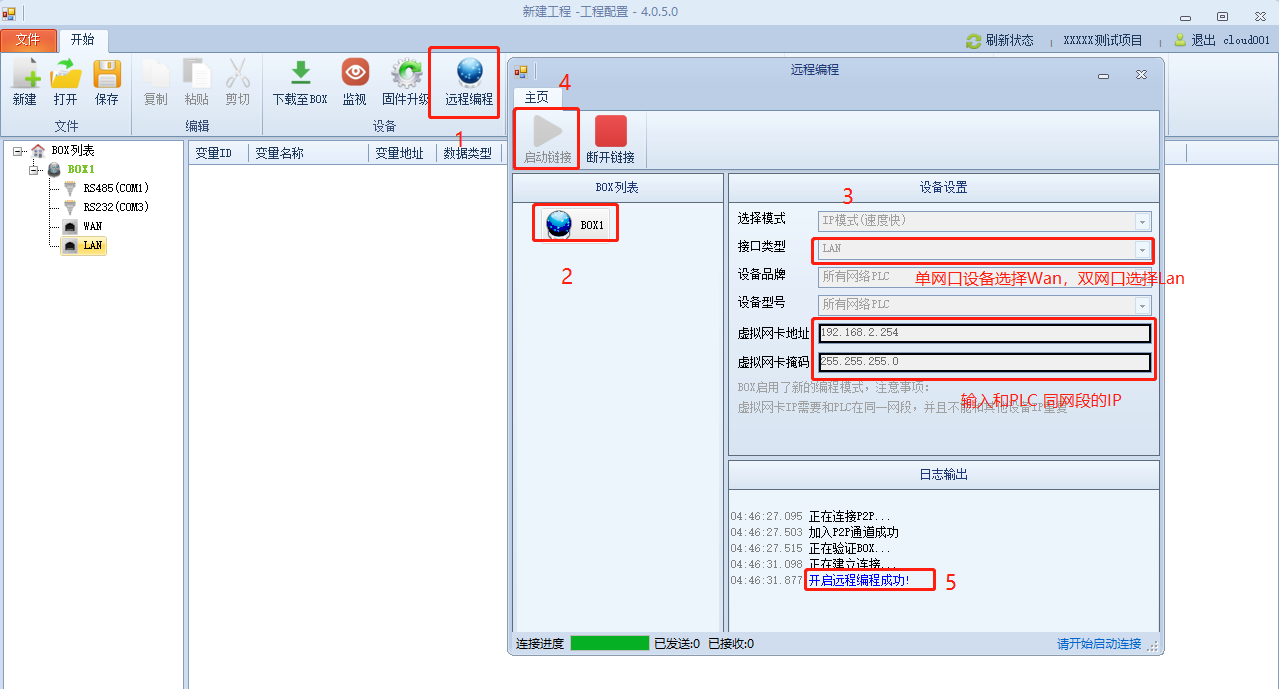
等待启动链接成功之后,则打开编程软件,开始远程上下载,监视PLC程序;
- 打开STEP7编程软件
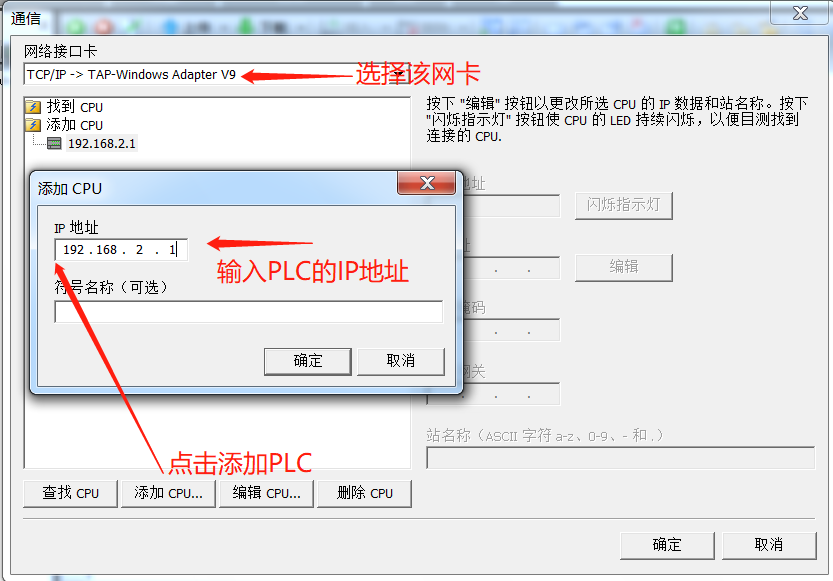
等待提示“开启远程编程成功”
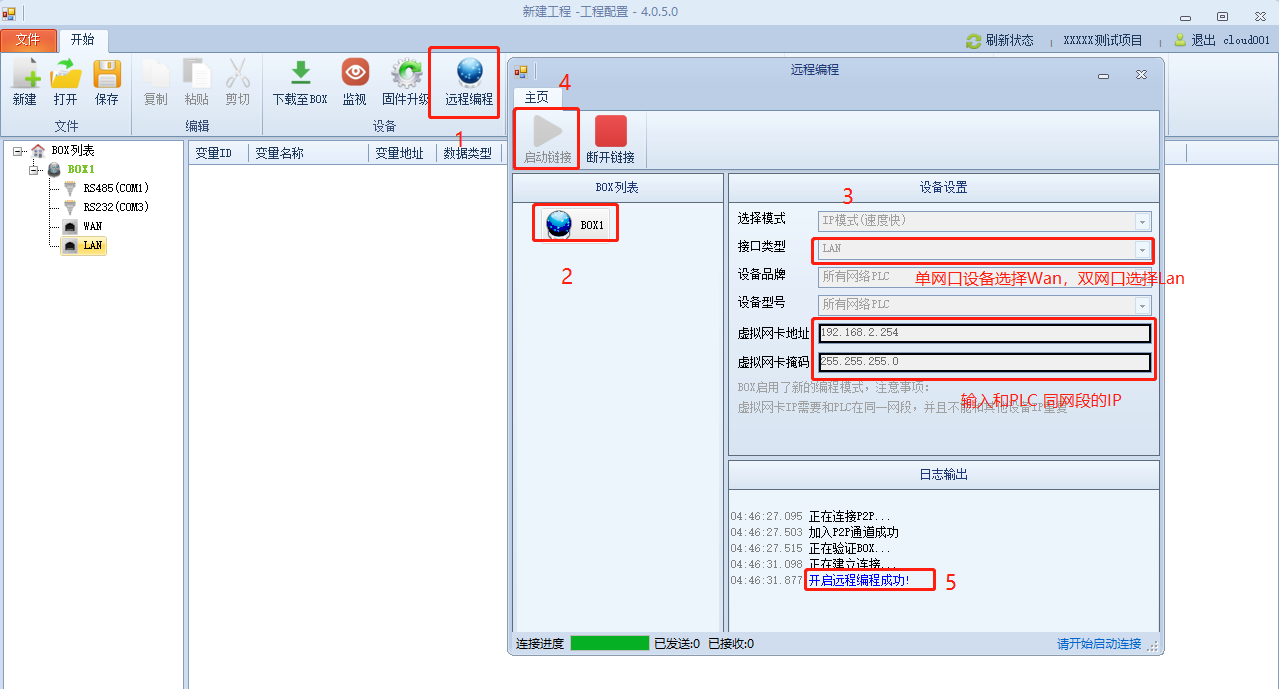
等待启动链接成功之后,则打开编程软件,开始远程上下载,监视PLC程序;
- 打开STEP7编程软件